

Voor je begint: eerst een backup
Wil je graag een aantal data en foto's van je gsm bewaren? Maak dan een backup voor je ze wist.
iPhone:
Reservekopie via iCloud > Ga op je telefoon naar ‘Instellingen’ > Tik op ‘je naam’ > iCloud
- Automatisch > Schakel ‘iCloud reservekopie’ in.
- Handmatig > Tik op ‘ Maak nu reservekopie’.
Reservekopie via Computer > Sluit je iPhone aan via een kabel op je computer
- Mac > Selecteer de iPhone in de navigatiekolom van je Finder > Klik op ‘Algemeen’ boven in het Finder- venster > Selecteer ‘Maak op deze Mac een reservekopie van alle gegevens op je iPhone > Klik op ‘Maak nu reservekopie’.
- Windows PC > Via iTunes > Selecteren iPhone knop > Klik op ‘Overzicht’ > Klik op ‘Reservekopie maken’.
Android toestel
Ga op je telefoon naar de app instellingen > Selecteer ‘Google > back up’ > Tik op ‘ Nu back-up maken’.
Data gewist, 📱ingeleverd? Dat 😍sms-je ben je kwijt. Maar de 👍herinnering blijft eeuwig. En het 😃gevoel dat je onze 🌏 helpt redden, krijg je er gratis bij
Kleine inspanning, grote dank!
Besef je wel dat jouw kleine smartphone een schat is van waardevolle en zeldzame materialen? Koper, platinum, goud, palladium en zilver! Allemaal zaken die we op een veilige en eco-vriendelijke manier uit je toestel halen en die nieuwe grondstoffen worden. Veel beter dan opdelven uit een vervuilende mijn, toch? De natuur én Recupel danken je!
Gegevens wissen op een iPhone
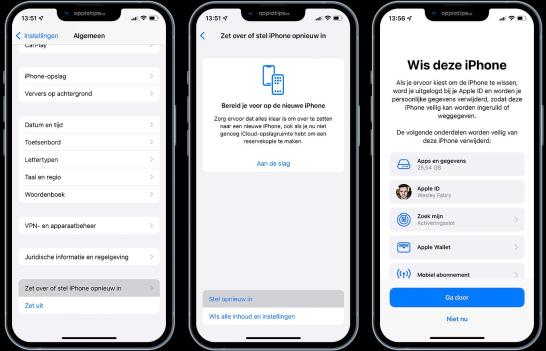
Gegevens wissen op een Android toestel
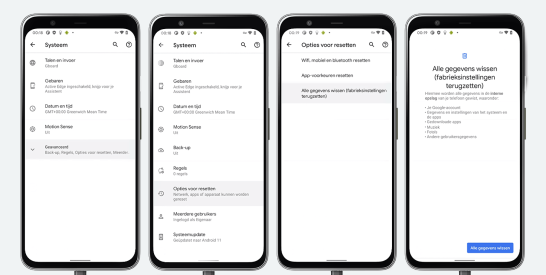
Bye-bye smartphone, welkom inzamelpunt
Concreet: waar naartoe met je smartphone? Tik hieronder je postcode in en kies het inzamelpunt waar je straks heen gaat: het Reccupel-punt in je supermarkt, het recyclagepark in je buurt, De Kringwinkel als het toestel nog werkt, of de elektrowinkel als je daar een nieuw toestel koopt.



